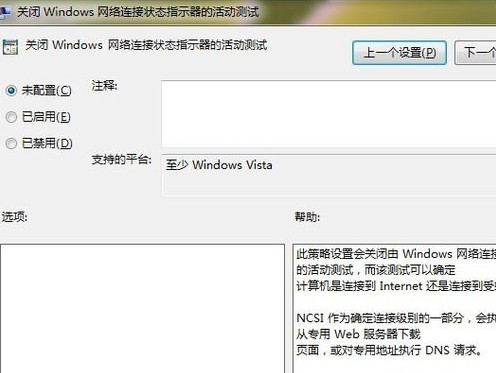1、首先可以尝试修复网络连接,点击诊断,随后就会出现网络连接问题。 2、如果诊断不管用的话,可以先将网络连接禁用再启用。 3、也可以在运行中输入gpedit.msc命令按回车,打开本
1、首先可以尝试修复网络连接,点击“诊断”,随后就会出现网络连接问题。

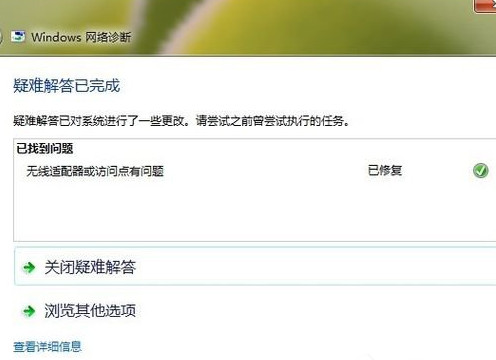
2、如果诊断不管用的话,可以先将网络连接禁用再启用。

3、也可以在运行中输入gpedit.msc命令按回车,打开本地组策略。
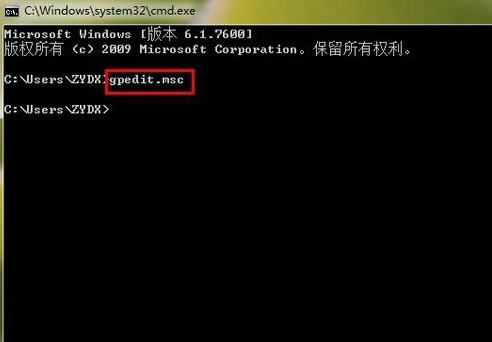
4、然后依次展开“计算机配置-管理模板-系统-Internet 通信管理”,然后我们单击“Internet 通信设置”,在列表中找到“关闭Windows网络连接状态指示器活动测试”并双击。
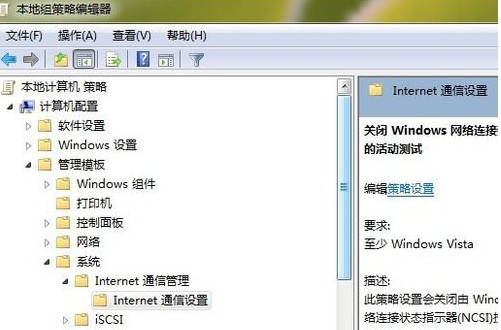
5、在界面中,点击“已启用”。